
スマホを使うたび目にする壁紙はいつでもどこでもスマホを使う現在、かなりの頻度で目にすることになります。この壁紙は自分で撮影した写真や用意した画像を設定することができます。この記事ではスマホの中でも日本で人気の高いiPhoneの壁紙の設定、変更方法をご紹介します。
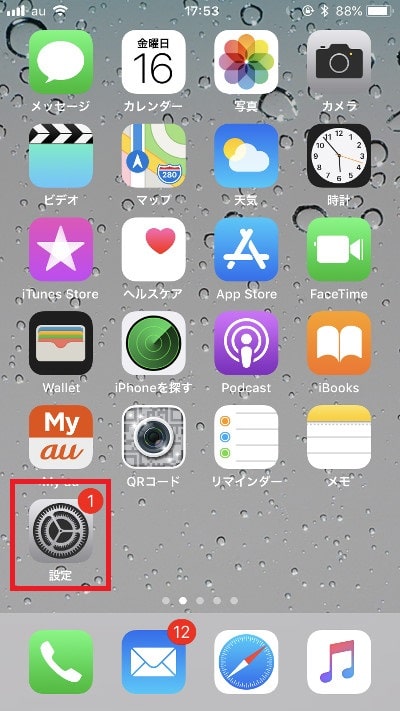
ホーム画面から「設定」をタップします。
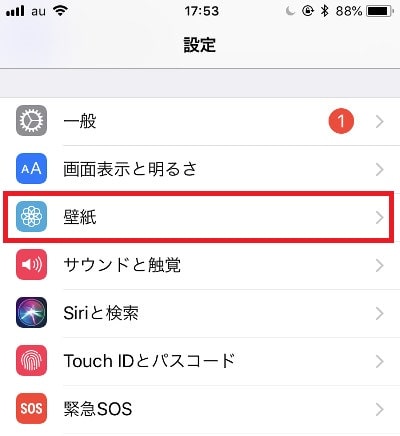
「壁紙」をタップ。
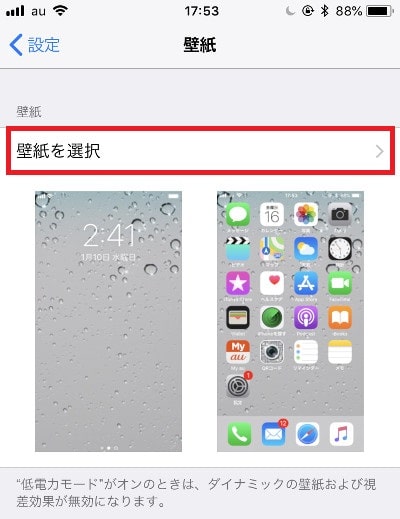
「壁紙を選択」をタップします。
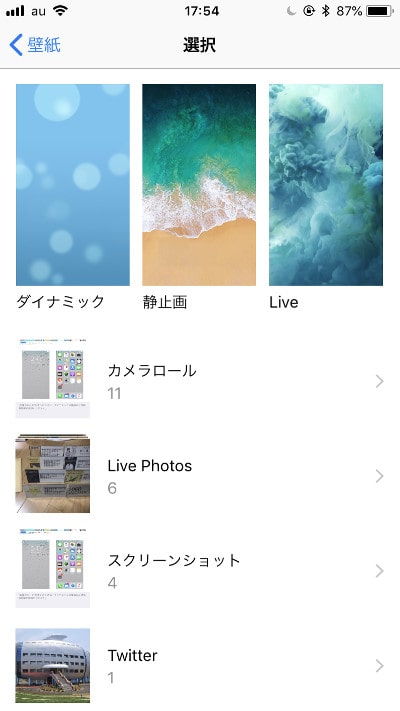
設定する壁紙を選択します。
壁紙はデフォルトで用意されている「ダイナミック」「静止画」「Live」の3つのフォルダのほか、自分が撮影した写真が保存されている「カメラロール」や「スクリーンショット」などからも選択することができます。

画像を選択したら位置と大きさを設定しましょう。位置はドラッグ(指を画面にくっつけたまま動かす)ことによって、拡大・縮小は指を2本画面にくっつけたまま広げたり狭めたりすることで調整できます。
※画像によっては移動や拡大縮小ができない場合があります。
「視差効果」を選択すると画面を傾けると壁紙が動きます。「静止画」を選択した場合、壁紙は動きません。
位置と大きさが決まったら「設定」をタップします。
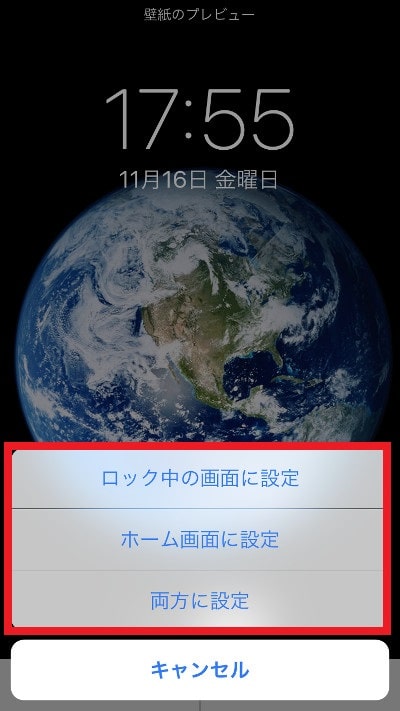
壁紙を設定して表示する場所を選択します。
- ロック中の画面
- ホーム画面
- 両方
の3つから選択することができます。







